显示格式的步骤如下:
步骤一:打开Word2013文档窗口,依次单击“文件”→“选项”按钮。
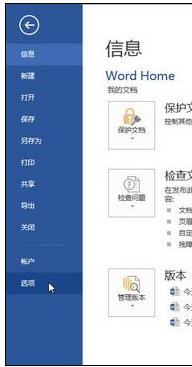
步骤二:在打开的“Word选项”对话框中切换到“快速访问工具栏”选项卡,单击“从下列位置选择命令”下拉三角按钮,在下拉菜单中选择“不在功能区中的命令”选项。
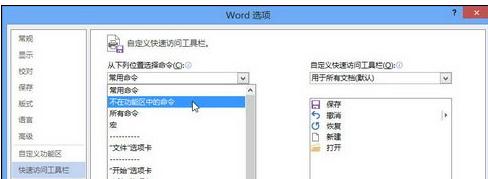
步骤三:在命令列表中选中“显示格式”选项,然后单击“添加”按钮将该命令添加到快速访问工具栏列表中,并单击“确定”按钮。
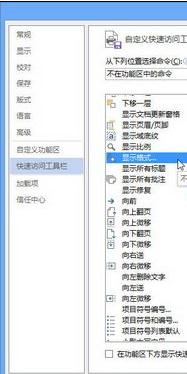
步骤四:返回Word2013文档窗口,选中全部文档内容或部分文本,然后在“快速访问工具栏”中单击“显示格式”按钮。

步骤五:在打开的“显示格式”任务窗格中将显示出被选中Word文档包含的格式。
















